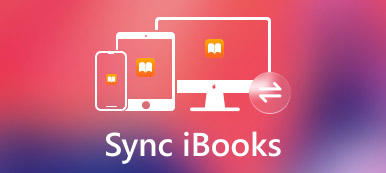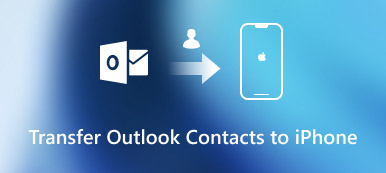Quando si desidera ascoltare i file musicali preferiti mentre si è in movimento, potrebbe essere necessario trasferire la musica da iPad a iPod. Allo stesso tempo, potresti trovare alcune restrizioni per la protezione Apple FairPlay DRM.
iTunes è la soluzione predefinita per trasferire gli articoli acquistati da iPad ad altri dispositivi iOS. C'è qualche altra soluzione alternativa per sincronizzare i file musicali da iPad a iPod direttamente?
L'articolo mostra i metodi efficaci 2 per trasferire musica da iPad a iPod. Basta leggere questo articolo per ottenere informazioni più dettagliate.
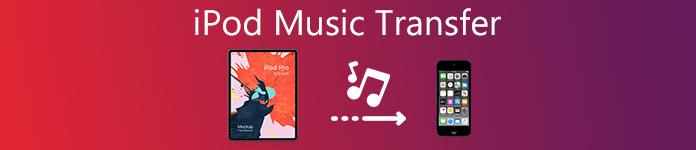
- Parte 1: come trasferire musica direttamente da iPad a iPod
- Parte 2: Come sincronizzare i brani da iPad a iPod con iTunes
Parte 1: Come trasferire musica da iPad a iPod direttamente
Perché l'iPod non si sincronizza con iTunes? Esistono molti motivi sconosciuti per il processo di sincronizzazione di iTunes. Se non sei in grado di trasferire file musicali da iPad a iPod, MobieTrans è alternativo ma superiore a iTunes per trasferire dati per iPhone / iPad / iPod. Ti consente di trasferire file musicali da iPad a iPod, modificare e gestire file musicali, personalizzare la libreria di iTunes, convertire musica e altro.
- Scegli e trasferisci in modo selettivo i file desiderati o tutti i file musicali da iPad a iPod con un clic.
- Trasferisci facilmente sia i file musicali acquistati che quelli scaricati.
- Crea playlist musicali, modifica file audio, crea suonerie e altre funzionalità di modifica.
- Visualizza l'anteprima e riproduci la musica all'interno del programma prima di trasferire i file tra dispositivi iOS.
Passo 1 . Collega iPad e iPod al computer
Scarica e installa il trasferimento musicale per iPad, quindi avvia il programma sul tuo computer. Dopo aver collegato iPad e iPod al computer con cavi USB, il programma è in grado di rilevare automaticamente tutti i file sui dispositivi iOS.

Passo 2 . Crea playlist o modifica i file musicali prima di trasferirli
Fare clic sui file musicali che si desidera modificare, che è possibile aggiungere a una nuova playlist che si desidera trasferire, aggiungere alcune informazioni alla musica o convertire i file in formati compatibili. Successivamente, è possibile visualizzare l'anteprima dei file musicali prima di trasferirli da iPad a iPod.

Passo 3 . Scegli i file musicali o la playlist da trasferire
Ora è possibile selezionare i file musicali desiderati o la playlist da trasferire. Quando è necessario trasferire una grande quantità di file musicali, è possibile copiare direttamente la musica da iPad a iPod. Ma devi assicurarti che ci sia abbastanza spazio per tutti i file musicali di trasferimento nel tuo iPod.

Passo 4 . Trasferisci musica da iPad a iPad con facilità
Fare clic sull'opzione "Esporta su dispositivo" e scegliere "su iPod" per trasferire la musica da iPad a iPod. Sono necessari alcuni secondi per trasferire tutti i file musicali o le playlist. Ora puoi goderti tutti i file musicali sul tuo iPod.
Puoi anche scegliere l'opzione "Da telefono a telefono" per trasferire tutti i file musicali da iPad a iPod con un clic. Dovrebbe essere il metodo più semplice e professionale per trasferire file musicali tra iPad e iPod. Qui potresti anche volerlo sincronizza le playlist di iTunes su iPhone.
Parte 2: Come sincronizzare i brani da iPad a iPod con iTunes
Che ne dici di trasferire brani acquistati da iPad a iPod con iTunes? Se hai acquistato alcuni file protetti da Apple FairPlay DRM, iTunes dovrebbe essere una buona soluzione. Puoi scaricare nuovamente i brani acquistati direttamente su iTunes Store o trasferirli da iPad a iPad tramite iTunes.
Trasferisci musica da iPad a iPad con iTunes
Passo 1 . Collega il tuo iPad al computer con l'ultima versione di iTunes. Dopo di che iTunes è in grado di avviare e rilevare automaticamente il dispositivo. Vai all'opzione "iPad" nell'angolo in alto a destra del programma.
Passo 2 . Fare clic su "File"> "Dispositivo"> "Trasferisci acquisto da ...", per trasferire la musica acquistata da iPad a iPod tramite iTunes. Dopodiché, la musica acquistata su iPad verrà sincronizzata su iTunes di conseguenza.
Passo 3 . Ora puoi collegare il tuo iPod allo stesso computer. E ora puoi scegliere il dispositivo iPod dopo la connessione. Vai all'opzione "Musica" nel menu a sinistra e scegli l'opzione "Sincronizza musica".
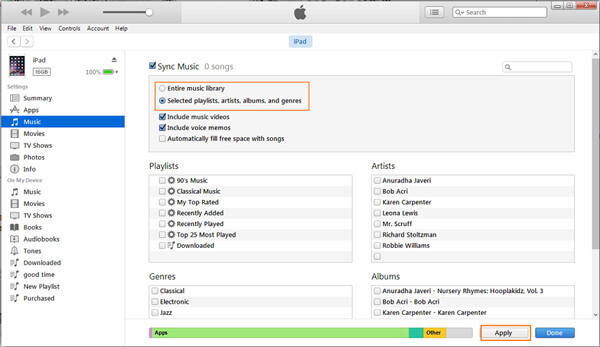
Passo 4 . Scegli le playlist, gli artisti, gli album o i generi desiderati in base alle tue esigenze. Fare clic sul pulsante "Applica" per trasferire la musica tra iPod e iTunes. È uno dei metodi manuali per trasferire musica da iPad a iPod.
Scarica brani acquistati da iTunes
Passo 1 . Se hai appena acquistato un nuovo iPad, devi solo scaricare il brano acquistato direttamente da iTunes se in precedenza hai acquistato la musica con iPad. È un modo diretto per scaricare brani acquistati da iPad.
Passo 2 . Vai su iTunes Store e scegli "Altro"> "Acquistato"> "Musica" per trovare la musica acquistata in iTunes. Dopodiché seleziona l'opzione "Non su questo iPod" per trovare la musica acquistata su iPad.
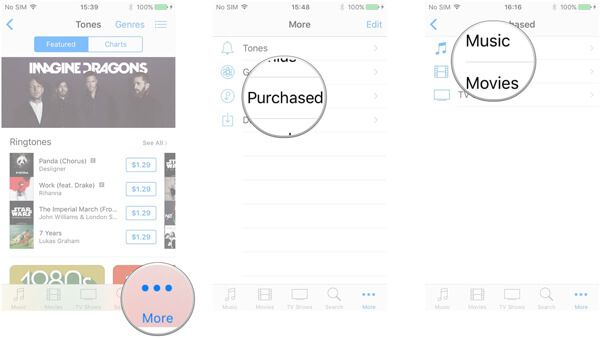
Passo 3 . Seleziona brani, album o video musicali che hai acquistato, puoi trasferire musica da iPad a iPod direttamente senza sincronizzare o scaricare programmi extra.
Restrizioni per trasferire musica da iPad a iPod tramite iTunes
Proprio come menzionato, iTunes trasferisce solo la musica acquistata da iPad a iPod. Ma non è l'unica restrizione per trasferire file musicali tra dispositivi iOS. Qui ci sono altri aspetti su cui dovresti prestare attenzione.
1. errori di iTunes. Quando utilizzi iPod 4 o versioni precedenti, potresti non essere in grado di eseguire l'aggiornamento all'ultima versione di iTunes, il che significa che non puoi trasferire musica su iPod.
2. Quando trasferisci file musicali da iPad a iPod, devi prima salvare e eseguire il backup dei file originali nell'iPod, altrimenti i file di iPod potrebbero essere sostituiti durante la sincronizzazione.
3. Dal momento che non è possibile visualizzare l'anteprima di tutti i file musicali, dovrebbe essere difficile trovare i file musicali desiderati che si desidera trasferire, specialmente quando si ha una grande quantità di musica in iPad.
4. Non è possibile gestire i file come MobieTrans, ad esempio visualizzare i file, eliminare quelli indesiderati o creare una playlist direttamente prima di trasferire la musica da iPad a iPod.
Conclusione
Quando hai bisogno di copiare musica acquistata da iPad a iPod, puoi semplicemente scaricare i file dal negozio iTunes o trasferire musica tra due dispositivi iOS tramite iTunes. Ma dovresti trovare molte restrizioni, specialmente quando usi la vecchia versione di iTunes Store in iPod.
Per quanto riguarda il caso, MobieTrans è la migliore alternativa per trasferire musica da iPad a iPod. Non solo trasferisce i file tra dispositivi iOS, puoi anche modificare i profili musicali, compilare una playlist per i file musicali o eliminare quelli indesiderati. Tutto in una parola, dovrebbe essere uno strumento definitivo per copiare musica tra iPad e iPod.
Per ulteriori argomenti su trasferimento iPad, visita qui.